win11管理员删除文件 Win11电脑删除文件没有管理员权限怎么办
更新时间:2024-10-04 12:47:01作者:xtliu
Win11系统是微软最新推出的操作系统版本,但是在使用过程中可能会遇到一些问题,比如管理员删除文件或者电脑删除文件时没有管理员权限的情况,这种情况通常会导致用户无法顺利删除文件,给用户带来不便。针对这种情况,用户可以通过一些简单的操作来解决,让文件顺利删除。接下来我们就来详细了解一下解决方法。
方法如下:
1.首先我们右击需要管理员权限的文件夹,点击属性;
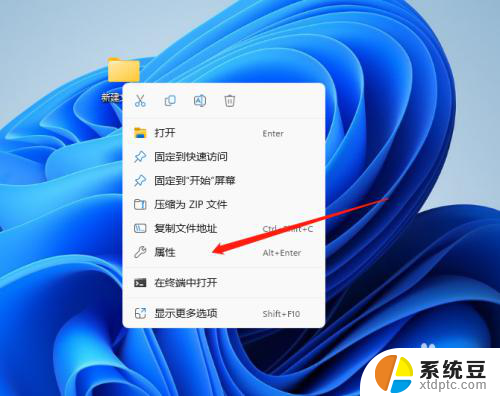
2.在属性页面先点击安全,然后在组或者用户名这里找到SYSTEM这个用户组。再点击编辑;
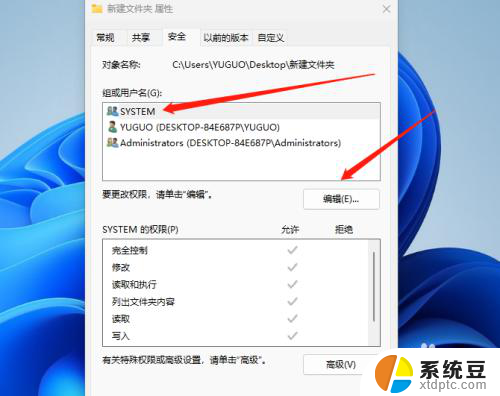
3.会弹出一个权限设置,我们一样选择SYSTEM这个用户组。点击添加;
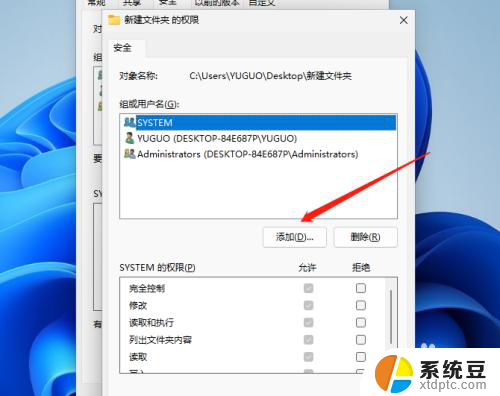
4.接下来在弹出的页面左下方我们点击高级;
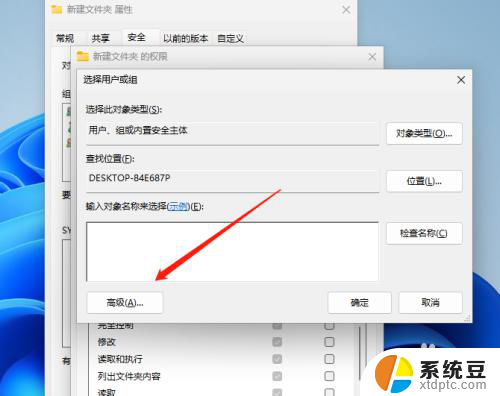
5.先在右上方点击立即查找,在下方找到administrator这个用户组点击添加
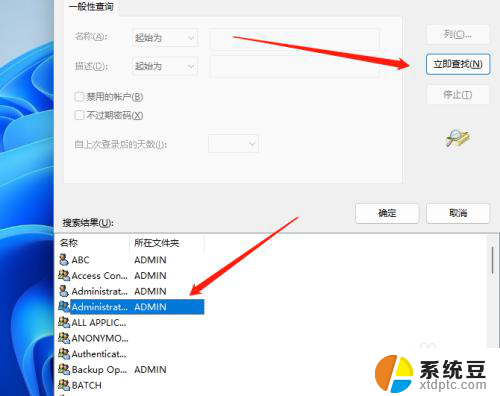
6.最后将所有权限都点击允许即可。
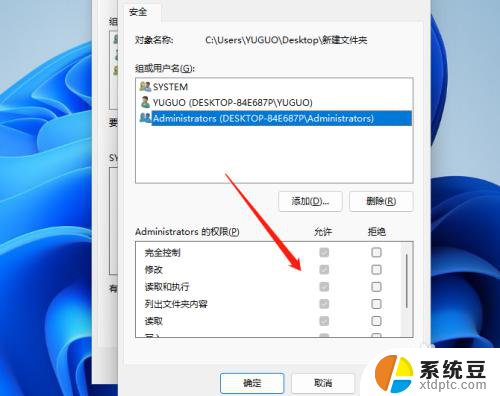
以上就是win11管理员删除文件的全部内容,还有不懂得用户就可以根据小编的方法来操作吧,希望能够帮助到大家。
win11管理员删除文件 Win11电脑删除文件没有管理员权限怎么办相关教程
- win11非管理员怎么开管理员权限 win11管理员权限怎么开启
- 联想win11删除管理员账号 Mac删除管理员用户方法
- win11软件设置管理员权限 win11如何设置管理员权限
- win11给软件管理员权限 Win11管理员权限在哪个菜单中设置
- win11以管理员权限 win11管理员权限怎么开启
- win11管理员权限怎么设置 Win11如何设置管理员权限
- win11怎么设置以管理员权限打开 win11管理员权限开启步骤
- win11管理员权限设置在哪 win11如何设置管理员权限
- win11需要管理员权限 win11管理员权限设置步骤
- 如果设置管理员权限win11 win11管理员权限在哪里调整
- win11查看电脑虚拟内存 Win11如何查询虚拟内存大小
- win11默认浏览器 ie Windows11设置默认浏览器为ie的方法
- win11切换系统语言在哪里 Win11怎么设置系统语言
- win11怎么设置不锁屏不休眠 Win11电脑设置不休眠
- 投屏到win11笔记本电脑怎么设置 手机电脑投屏连接方法
- win11笔记本设置显示器 Win11笔记本外接显示器设置步骤
win11系统教程推荐
- 1 win11切换系统语言在哪里 Win11怎么设置系统语言
- 2 win11怎么设置不锁屏不休眠 Win11电脑设置不休眠
- 3 win11桌面添加天气 Win10/11电脑锁屏界面天气怎么显示
- 4 win11关机快捷键如何使用 Win11键盘快捷键关机操作步骤
- 5 win11您没有权限访问\\ Win11显示无权访问文档怎么解决
- 6 win11怎么固定右键更多选项 Win11右键菜单如何自定义设置更多选项
- 7 win11电脑指针 反转 样式 Win11设置鼠标指针样式为反转的步骤
- 8 win11如何让店里边别的电脑共享 Win11文件夹共享设置方法
- 9 win11永久去除桌面图标快捷方式 win11桌面图标快捷方式删除教程
- 10 win11怎么预览播放视频 腾讯会议App如何实时显示视频预览